Erstellen von Datums- und Zeitstempel
Es kann Situationen geben, in denen wir den aktuellen Datums- und Zeitstempel in Excel benötigen. In diesem Artikel erfahren Sie, wie Sie mithilfe der Funktionen in Microsoft Excel einen Datums- und Zeitstempel erstellen.
Wir haben mehrere Möglichkeiten, Datums- und Zeitstempel mithilfe von Tastaturkürzeln für bestimmte Funktionen zu erstellen.
Beginnen wir mit der Eingabe des Datums über die Funktion:
Geben Sie die Funktion HEUTE in Zelle A1 = HEUTE ()
ein * Drücken Sie die Eingabetaste
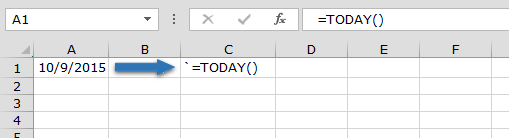
Die Verknüpfung zur Eingabe des aktuellen Datums lautet: Strg +;
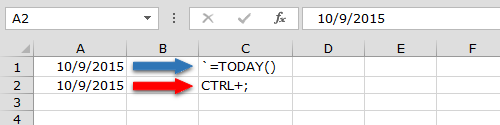
Geben Sie nun die aktuelle Uhrzeit und das aktuelle Datum mit der folgenden Funktion ein:
Geben Sie die NOW-Funktion in Zelle A7 = NOW () ein und drücken Sie die Eingabetaste
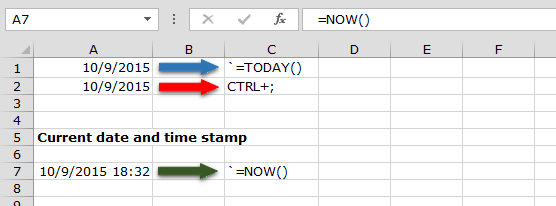
Nehmen wir ein anderes Beispiel und verstehen Datums- und Zeitstempel:
Wenn Zelle A10 1 enthält und Zelle B10 leer ist, sollten Datums- und Zeitstempel ansonsten nicht angezeigt werden.
Geben Sie die unten angegebene Formel ein:
-
= IF (A10 = 1, IF (B10 = „“, NOW (), B10))
Drücken Sie die Eingabetaste. Wenden Sie das Format „MM / TT / JJJJ HH: MM“ an
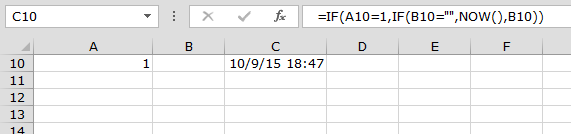
So können wir in MS-Excel Datums- und Zeitstempel auf folgende Weise erstellen.
Wenn Ihnen unsere Blogs gefallen haben, teilen Sie sie Ihren Freunden auf Facebook mit. Sie können uns auch auf Twitter und Facebook folgen.
Wir würden gerne von Ihnen hören, lassen Sie uns wissen, wie wir unsere Arbeit verbessern, ergänzen oder innovieren und für Sie verbessern können. Schreiben Sie uns an [email protected]